4月2024更新:使用我们的优化工具停止收到错误消息并减慢您的系统速度。 立即获取 此链接
- 下载并安装 修复工具在这里。
- 让它扫描你的电脑。
- 然后该工具将 修理你的电脑.
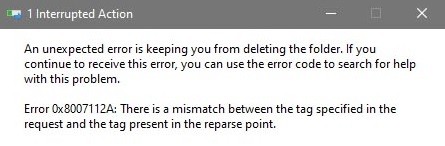
删除或移动文件夹对于计算机用户来说是相当常见的操作。 但是,此操作可能会因某个错误而中断。 今天,我们将讨论错误 0x8007112A,它不允许您在 Windows PC 上删除或移动文件夹。
是什么导致 Windows PC 上出现错误 0x8007112a?

- 文件夹授权问题: 管理问题(例如对文件夹的权限或拒绝访问)可能会阻止您移动或删除文件。
- 错误更新: 更新在您的程序、软件或设备的运行中发挥作用。 有时问题是由影响功能并阻止您移动或删除所需文件的错误更新引起的。
- 损坏的系统文件: 系统中损坏文件的出现也是您无法删除或移动文件的原因之一。
如何在 Windows PC 上修复错误 0x8007112a?
2024年XNUMX月更新:
您现在可以使用此工具来防止 PC 问题,例如保护您免受文件丢失和恶意软件的侵害。 此外,它是优化计算机以获得最大性能的好方法。 该程序可轻松修复 Windows 系统上可能发生的常见错误 - 当您拥有触手可及的完美解决方案时,无需进行数小时的故障排除:
- 步骤1: 下载PC修复和优化工具 (Windows 10,8,7,XP,Vista - Microsoft金牌认证)。
- 步骤2:点击“开始扫描“找到可能导致PC问题的Windows注册表问题。
- 步骤3:点击“全部修复“解决所有问题。

使用 Windows PC 重置
- 找到系统还原并打开它。
- 在打开的窗口中,单击系统还原。
- 在还原系统文件和设置窗口中激活选择另一个还原点选项。
- 选择所需的还原点,然后单击下一步。
- 对于 Windows 10 用户,只需找到“重置”一词,然后单击“重置此 PC”选项下的“第一步”。
启动疑难解答文件和文件夹
- 按 Windows + R 键激活“运行”对话框。
- 键入“ms-settings:疑难解答”,然后按 Enter 打开“疑难解答”选项卡。
- 在菜单中找到“共享文件夹”部分,然后单击“运行疑难解答”。
- 输入问题文件夹的位置,然后单击下一步。
- 重新启动系统并再次检查。
执行SFC扫描
- 按 Windows + R 组合键打开“运行”对话框。
- 然后键入“cmd”并按 Ctrl+Shift+Enter 打开管理员窗口。
- 输入以下命令:sfc /scannow
- 选择输入。
- 重新启动系统
运行 DISM 扫描
- 找到命令行并右键单击它。
- 选择以管理员身份运行
- 输入以下命令:Dism/Online/Cleanup-image/CheckHealth
- 写入任何损坏的文件并检查 C:WindowsLogsDISM.log 中的日志文件
- 输入以下命令:Dism/Online/Cleanup-image/RestoreHealth
- 重新启动系统并再次检查
专家提示: 如果这些方法都不起作用,此修复工具会扫描存储库并替换损坏或丢失的文件。 在问题是由于系统损坏引起的大多数情况下,它都能很好地工作。 该工具还将优化您的系统以最大限度地提高性能。 它可以通过以下方式下载 点击这里


